C'est très frustrant lorsqu'un appareil qui dépend entièrement de vos commandes vocales, comme n'importe quel Amazon Echo, cesse de fonctionner. Il peut y avoir un certain nombre de raisons pour lesquelles un appareil peut ne pas répondre comme prévu.
Mais nous sommes là pour vous aider. Voici quelques problèmes courants avec Amazon Alexa et comment vous pouvez les résoudre. Vérifier Les meilleurs appareils domestiques intelligents qui valent les dépenses supplémentaires.

1. Impossible de trouver des appareils intelligents avec Alexa
Lorsqu'Alexa a du mal à trouver votre appareil domestique intelligent, votre première tâche consiste à vous assurer que votre appareil est réellement compatible avec Alexa.
Si vous en êtes sûr, l'étape suivante consiste à vérifier l'application Alexa (iOS ، Android) sur votre smartphone pour voir si vous pouvez y connecter l'appareil.
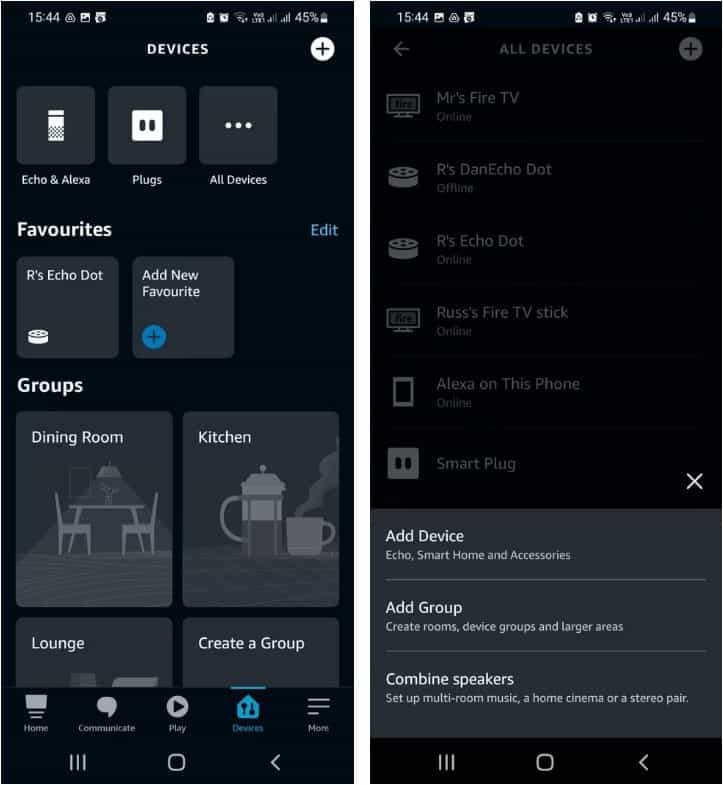
Une fois que tout le reste a échoué, redémarrez votre Echo en le débranchant puis en le rebranchant. Cela aidera à réinitialiser la connexion et, espérons-le, vous permettra de trouver votre appareil domestique intelligent à l'aide d'Alexa.
Le dernier recours pour ce problème, et la plupart des autres sur cette liste, est de réinitialiser votre appareil aux paramètres d'usine. Assurez-vous de tester toutes les autres possibilités avant d'effectuer la réinitialisation car vos paramètres personnalisés que vous avez entrés seront effacés.
2. Alexa ne diffuse pas correctement la musique
Si vous rencontrez des problèmes lors de la diffusion avec Alexa, cela est probablement lié à une mauvaise connexion Wi-Fi ou à une faible bande passante.
Essayez de charger un site Web sur votre téléphone et voyez si vous avez des temps de chargement lents. Si le site Web prend trop de temps, réinitialisez votre routeur Internet pour résoudre le problème.
Si vous téléchargez un film ou jouez à un jeu qui consomme beaucoup de données en ligne, votre problème peut être lié à la bande passante. Mettez en pause vos autres activités en ligne jusqu'à ce que vous ayez fini de diffuser de la musique via Alexa.
Spotify a souvent des problèmes de streaming via Alexa. Déconnectez le service de musique en ouvrant l'application et en sélectionnant Paramètres -> Musique et podcasts -> Spotify -> Désactiver la compétence. Essayez ensuite de le reconnecter. Vérifier Meilleures compétences d'alien Alexa que vous devez activer maintenant.
3. Le Wi-Fi a cessé de fonctionner avec Alexa
Semblable à la diffusion de musique avec Alexa, vous voudrez vérifier votre connexion lorsque vous rencontrez des problèmes avec Alexa et le Wi-Fi.
Normalement, votre appareil commencera à afficher une sonnerie orange lorsque le réseau Wi-Fi ne fonctionne pas correctement. Alexa ne pourra pas non plus entendre vos commandes et répondre de manière appropriée.
Utilisez un autre appareil de test Internet pour déterminer si le routeur est la source du problème. Soit c'est la raison, soit Alexa est en panne.
Vous pouvez redémarrer le routeur ou l'appareil Alexa pour voir si cela facilite la connexion. Il est possible que votre appareil Alexa soit également hors de portée du signal Wi-Fi.
Rapprochez votre appareil Alexa de votre routeur Internet et testez la connexion après votre déménagement. Déplacez également tout autre appareil électronique susceptible d'interférer avec le signal dans une autre pièce. Cela améliorera probablement votre signal de connexion. Vérifier Les meilleurs outils pour résoudre les problèmes de réseau.
4. Alexa ne répond pas à la commande vocale
Ne le prenez pas personnellement, c'est peut-être parce qu'Alexa ne s'est pas encore habituée à votre voix. Ou il a trop d'interférences de fond pour reconnaître clairement ce que j'ai dit.
Si le lave-vaisselle est allumé ou si quelqu'un passe l'aspirateur, essayez Alexa plus tard lorsqu'il y aura moins de bruit. Essayez de placer l'enceinte intelligente à un autre endroit. Les microphones à l'intérieur des appareils Echo fonctionnent mieux lorsqu'ils sont placés loin des murs, d'autres haut-parleurs ou de sources de bruit ambiant.
Une autre solution consiste à configurer un identifiant vocal, afin qu'Alexa puisse se familiariser avec votre voix. Voice ID peut ne pas être disponible sur une ancienne version de l'application Alexa. Assurez-vous de le mettre à jour vers la dernière version.
Pour configurer Voice ID, ouvrez l'application Alexa et sélectionnez Paramètres -> Votre profil et votre famille. Appuyez sur votre nom de profil, puis sélectionnez Paramètre d'identification vocale. Alexa vous demandera de dire quelques phrases différentes à une distance moyenne de l'appareil.
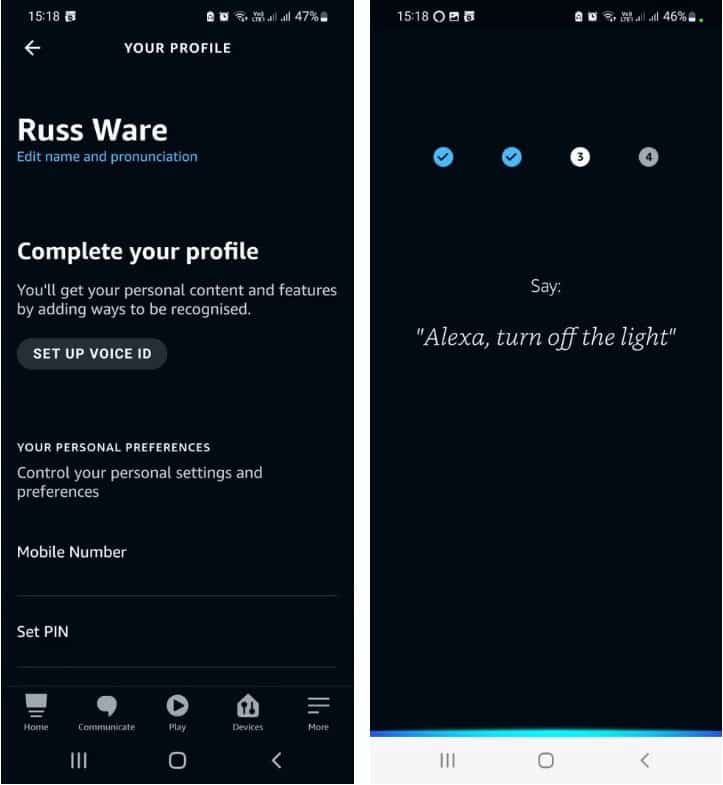
Après avoir terminé les invites, Alexa pourra mieux comprendre et reconnaître votre voix. Cela vous permet également d'utiliser des fonctionnalités personnalisées, telles que les achats sur Amazon, sans avoir à vous authentifier à chaque fois. Vérifier Les meilleurs moyens de sécuriser votre appareil Alexa.
5. Alexa se déclenche par erreur
Si Alexa pense avoir entendu le mot d'alerte personnalisé, il le déclenchera par erreur et écoutera activement tout ce que vous faites.
La principale raison pour laquelle cela s'est produit est que vous, un ami ou le téléviseur avez dit quelque chose comme "Alexa". Pour résoudre ce problème, remplacez la phrase d'alerte par un mot moins courant comme Echo.
Alexa répondra également si vous lui demandez pourquoi il fait une certaine action. Vous pouvez même apprendre à corriger la prononciation pour éviter le problème à l'avenir.
6. Jouer de la musique sur le mauvais haut-parleur
Avec la fonction audio multi-pièces d'Alexa, vous pouvez écouter de la musique à partir de n'importe quel appareil Echo de votre maison en prononçant simplement la bonne commande.
Le problème, c'est quand Alexa allume le mauvais haut-parleur et que vous entendez votre musique jouer depuis une autre pièce de la maison.
Pour résoudre ce problème, utilisez l'application Alexa pour regrouper vos appareils. Cela permet à Alexa de prendre des décisions plus intelligentes comme allumer le haut-parleur du salon lorsque vous êtes déjà dans la pièce.
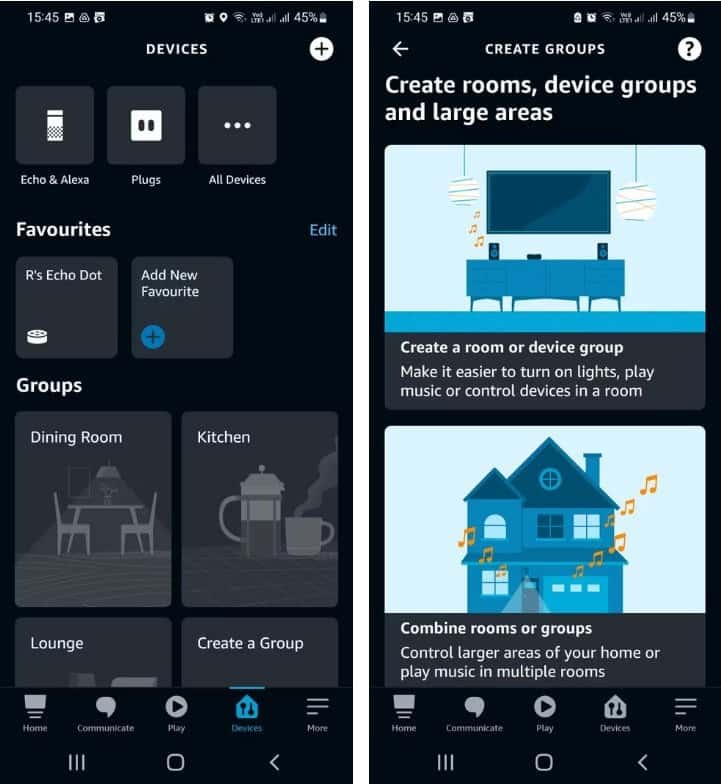
Nommer correctement les différents haut-parleurs facilite également l'utilisation du bon haut-parleur intelligent. Si l'amplificateur sélectionné est situé dans une pièce spécifique, nommez-le cette pièce. Vous pouvez dire « Alexa, mets ma musique dans la chambre » pour allumer le haut-parleur approprié. Vérifier Comment configurer Amazon Alexa.
7. Les notifications ne sont pas bloquées par Ne pas déranger
Plus vous utilisez Alexa et d'autres services Amazon, plus vous recevrez de notifications. Il peut s'agir de notifications d'achats et de livraisons, de compétences que vous utilisez ou d'événements dans des calendriers liés. Ne pas déranger vous permet de bloquer ces notifications lorsque vous avez besoin d'un peu de calme et de tranquillité.
Si vous recevez des notifications même lorsque Ne pas déranger est actif, il existe un moyen simple de le désactiver. Les mises à jour de l'application Alexa peuvent parfois réinitialiser ou désactiver le calendrier que vous avez configuré pour cette fonctionnalité.
Ouvrez l'application Alexa et accédez à Appareils. Sélectionnez votre enceinte Echo et appuyez sur Paramètres. Sélectionner Ne pas déranger Vérifiez que la planification est activée et configurée correctement.
Utilisez le curseur pour désactiver Ne pas déranger et Programmer, puis fermez l'application. Débranchez maintenant votre haut-parleur Echo ou votre appareil Alexa et attendez 30 secondes. Rebranchez-le et attendez qu'il démarre. Enfin, ouvrez l'application Alexa et activez Ne pas déranger et votre emploi du temps.
N'oubliez pas que les alarmes que vous définissez ne seront pas bloquées par Ne pas déranger.
8. Alexa ne peut pas exécuter une certaine compétence
Avec des milliers de compétences disponibles pour Amazon Alexa, il n'est pas surprenant que vous ayez du mal à en faire fonctionner une ou deux.
Lorsque cela se produit, accédez à votre application Alexa et jetez un œil aux compétences que vous avez acquises. Ouvrez l'application et sélectionnez le bouton Plus puis Compétences et jeux. Sur cette page, sélectionnez vos compétences. Choisissez la compétence avec laquelle vous rencontrez des problèmes, puis désactivez-la. Puis réactivez-le.
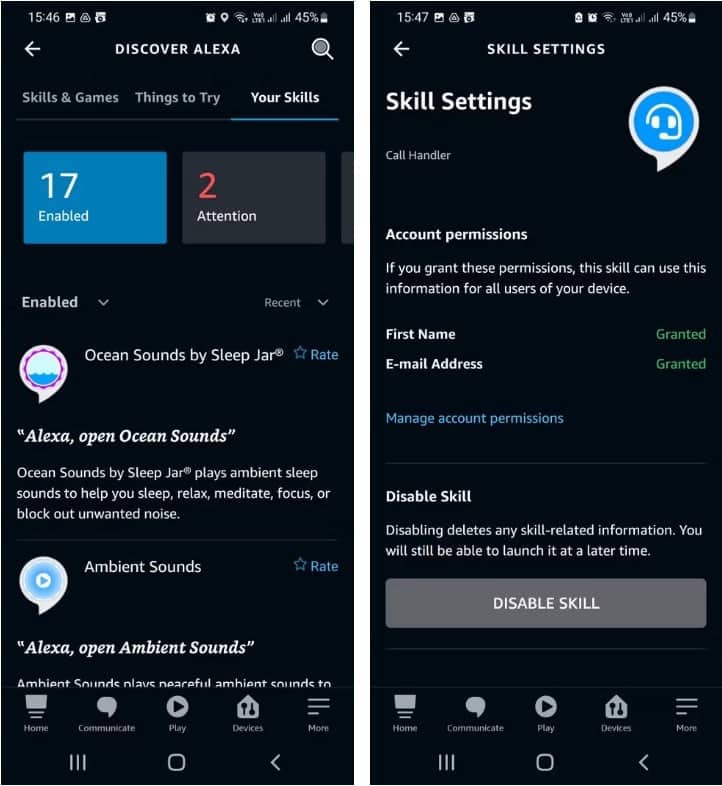
Cette solution simple peut bien fonctionner dans la plupart des cas. Vous pouvez également essayer cela avec un appareil Echo physique si vous rencontrez toujours des problèmes.
Vous devez également vous assurer que la compétence est appelée par le nom correct. Si Alexa ne peut pas reconnaître la compétence que vous essayez d'effectuer, elle ne répondra pas avec succès.
Consultez notre guide pour savoir comment Renforcez les compétences d'Alexa de plusieurs façons.
9. Les appels vocaux via Alexa ne fonctionnent pas
Si vos appels vocaux via Alexa ne fonctionnent pas, vérifiez vos informations de contact pour voir si vous avez la bonne. Alexa ne peut pas passer l'appel si les informations sont incorrectes
Il se peut que vous ne prononciez pas le nom assez clairement pour qu'Alexa entende bien. Demandez à Alexa ce que vous avez entendu et vous aurez une meilleure idée si c'est le problème.
Si vous avez précédemment connecté votre numéro de téléphone à Alexa pour passer des appels sortants, vous avez peut-être remarqué qu'Alexa reçoit également tous vos appels.
Malheureusement, il n'y a pas de bonne solution à ce problème car vous devrez désactiver la fonction pour ne plus recevoir d'appels via Alexa.
10. Impossible de coupler avec le haut-parleur Bluetooth
L'application Alexa vous permet de coupler un haut-parleur Bluetooth avec votre appareil Echo. Il existe de nombreuses raisons pour lesquelles vous pourriez vouloir le faire, de l'obtention d'un meilleur son à la possibilité de contrôler cet amplificateur avec votre voix. Malheureusement, le Bluetooth n'est pas toujours couplé correctement.
Vérifiez que votre appareil Echo utilise le dernier micrologiciel. Pour ce faire, dites "Alexa, vérifiez les mises à jour logicielles". Attendez que toute mise à jour disponible soit terminée.
Assurez-vous que votre haut-parleur Bluetooth est en mode couplage et à proximité de votre appareil Echo. Assurez-vous qu'aucun d'entre eux ne se trouve à proximité de sources d'interférences. Il peut s'agir d'un micro-ondes, d'autres appareils sans fil ou même d'un babyphone. Ouvrez l'application Alexa et accédez à Appareils -> Echo & Alexa -> votre appareil -> Appareils Bluetooth. Clique sur Jumeler un nouvel appareil.
Si l'appareil Bluetooth apparaît comme un appareil connu, mais qu'il refuse toujours de se coupler, dites à Alexa de l'oublier. Pour cela, cliquez sur la flèche à côté du nom de l'appareil puis Oubliez l'appareil. Maintenant, essayez à nouveau de jumeler. Vérifier Comment configurer une routine quotidienne sur Amazon Echo Dot avec l'application Alexa.
Faites fonctionner à nouveau Amazon Alexa
Quel que soit le problème que vous rencontrez avec Alexa, vous disposez d'une variété de solutions différentes qui peuvent vous aider à le faire fonctionner à nouveau.
Si tout le reste échoue, essayez de redémarrer Alexa, puis de réinitialiser votre appareil. Avec votre appareil fonctionnant à nouveau, vous pouvez tester toutes les différentes compétences qu'Alexa a à offrir. Vous pouvez désormais visualiser Qu'est-ce que l'Amazon Echo Show et à qui s'adresse-t-il ?






